Якщо у вас є HomePod, ви вже знаєте, що це найкращий спосіб відчути Apple Music і керувати розумними аксесуарами HomeKit. Однак ви, напевно, не знали, що HomePod також є чудовим гучним зв’язком.
Це вірно. За допомогою розумного динаміка Apple під час наступного дзвінка по телефону або FaceTime ви можете працювати повністю без рук. Ми покажемо вам, як здійснювати та приймати дзвінки на вашому HomePod.
Що вам знадобиться для здійснення, отримання та переадресації дзвінків на ваш HomePod
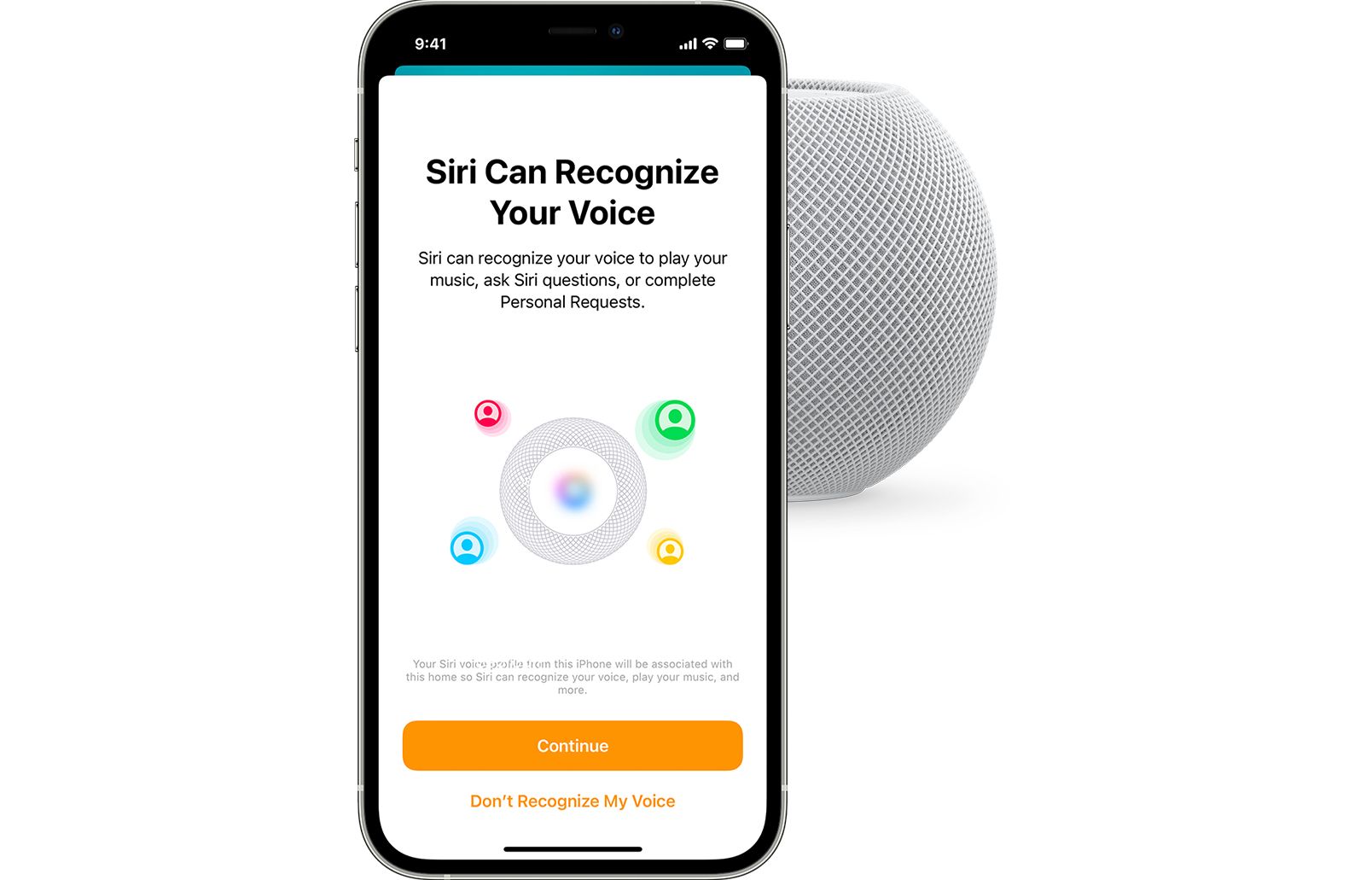 Автор зображення: Яблуко
Автор зображення: Яблуко
Завдяки глибокій інтеграції HomePod в екосистему Apple потрібно лише кілька дотиків або крик, щоб здійснювати, передавати та приймати дзвінки через ваш розумний динамік. Однак вам потрібно буде навести порядок, перш ніж ви зможете це зробити.
По-перше, вам потрібно переконатися, що на вашому iPhone або iPad встановлено останню версію iOS. Перегляньте наш посібник про те, як оновити свій iPhone, якщо вам потрібна допомога, щоб пришвидшити роботу пристрою.

Як і слід було очікувати, ви також повинні оновити свій HomePod або HomePod mini. Вам також потрібно буде ввімкнути особисті запити, які ви знайдете, коли налаштуєте розпізнавання голосу на своєму HomePod.
Нарешті, якщо ви вирішите використовувати Handoff, вам потрібно буде бути поруч із HomePod і ввімкнути Wi-Fi і Bluetooth на пристрої iOS. Якщо все це прибрати, ви готові здійснювати телефонні дзвінки та дзвінки FaceTime через свій HomePod.
Як здійснити телефонний дзвінок або дзвінок FaceTime через HomePod за допомогою Siri

Хоча в HomePod немає цифрової клавіатури та дисплея для відображення ваших контактів, ви все одно можете здійснювати телефонні дзвінки через Siri. Здійснення дзвінків — лише один із багатьох способів використання Siri з HomePod.
У будь-який момент просто промовте фразу, наприклад «Привіт, Сірі, подзвони мамі», щоб здійснити стандартний телефонний дзвінок через HomePod. Ви також можете здійснити виклик FaceTime, сказавши: «Привіт, Сірі, мама FaceTime». Використовуючи будь-який із цих методів, ви дізнаєтеся, що ваш запит спрацював, якщо індикатори стану на вашому HomePod почнуть блимати зеленим відтінком.
Якщо з якоїсь причини ви хочете зателефонувати особі або в місце зі старим номером, ви можете зробити це, сказавши: «Привіт, Сірі, зателефонуй 555-555-5555». Якщо ваш дзвінок розривається після використання цього методу, ви можете швидко передзвонити, сказавши: «Привіт, Сірі, набери останній номер».
Коли розмову буде завершено, ви можете сказати: «Привіт, Сірі, поклади трубку» або «Привіт, Сірі, заверши виклик». Ви також можете торкнутися верхньої частини дисплея HomePod або скористатися телефоном, щоб завершити виклик.
Як відповісти на вхідний телефонний дзвінок або виклик FaceTime
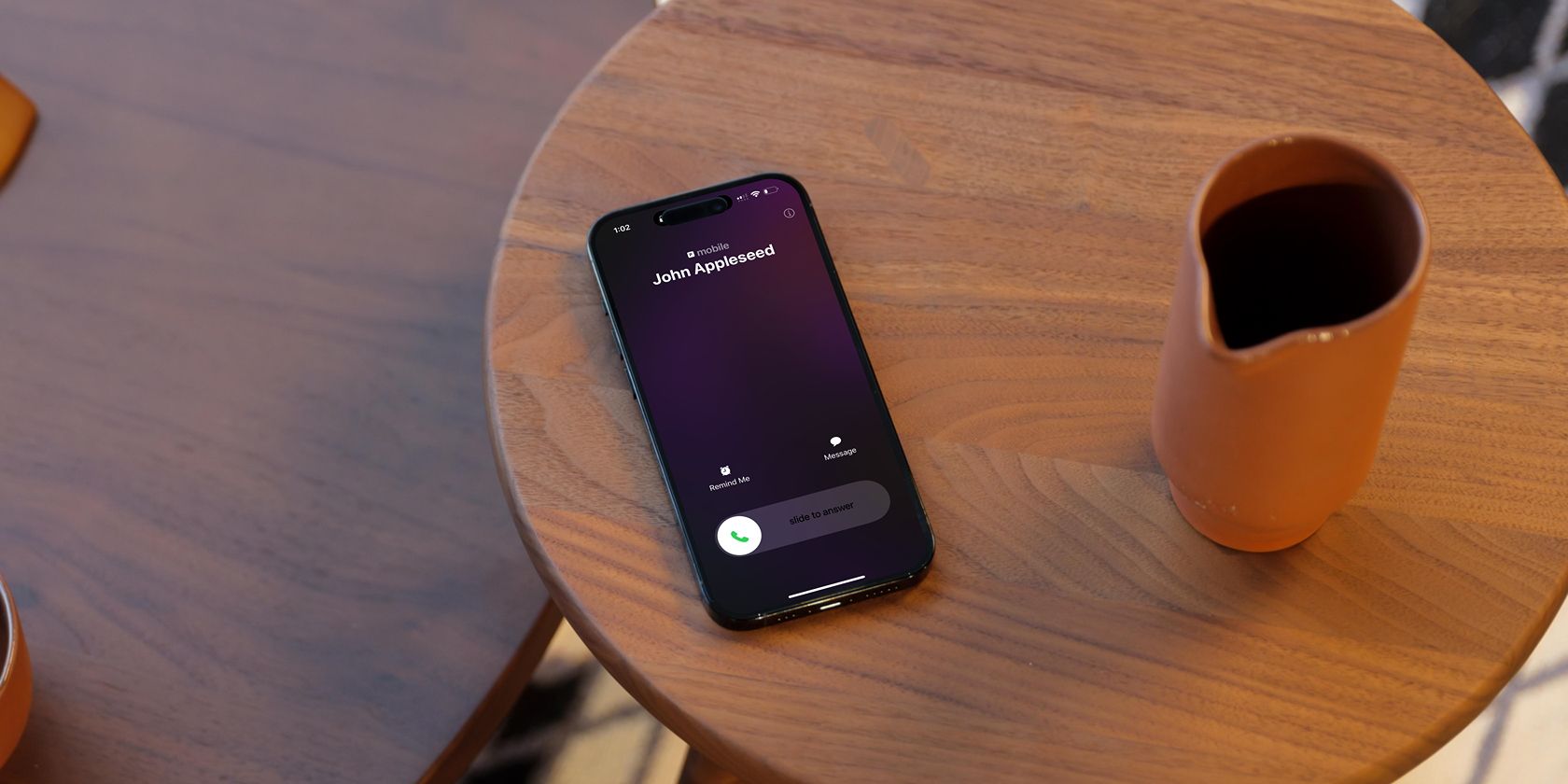
Як і під час здійснення виклику, ви можете використовувати віртуального помічника Apple Siri, щоб відповідати на вхідні телефонні дзвінки та дзвінки FaceTime. Коли ваш пристрій дзвонить або відтворює мелодію, скажіть «Hey Siri, answer the call» або «Hey Siri, answer the phone».
Якщо ви занадто далеко, щоб побачити дисплей свого iPhone або iPad, ви можете попросити Siri визначити, хто телефонує, перш ніж відповісти. Просто скажіть: «Привіт, Сірі, хто телефонує». Ваш HomePod миттєво відповість, вказавши ім’я, місце чи номер телефону людини.
Як перенести наявний дзвінок з телефону або FaceTime
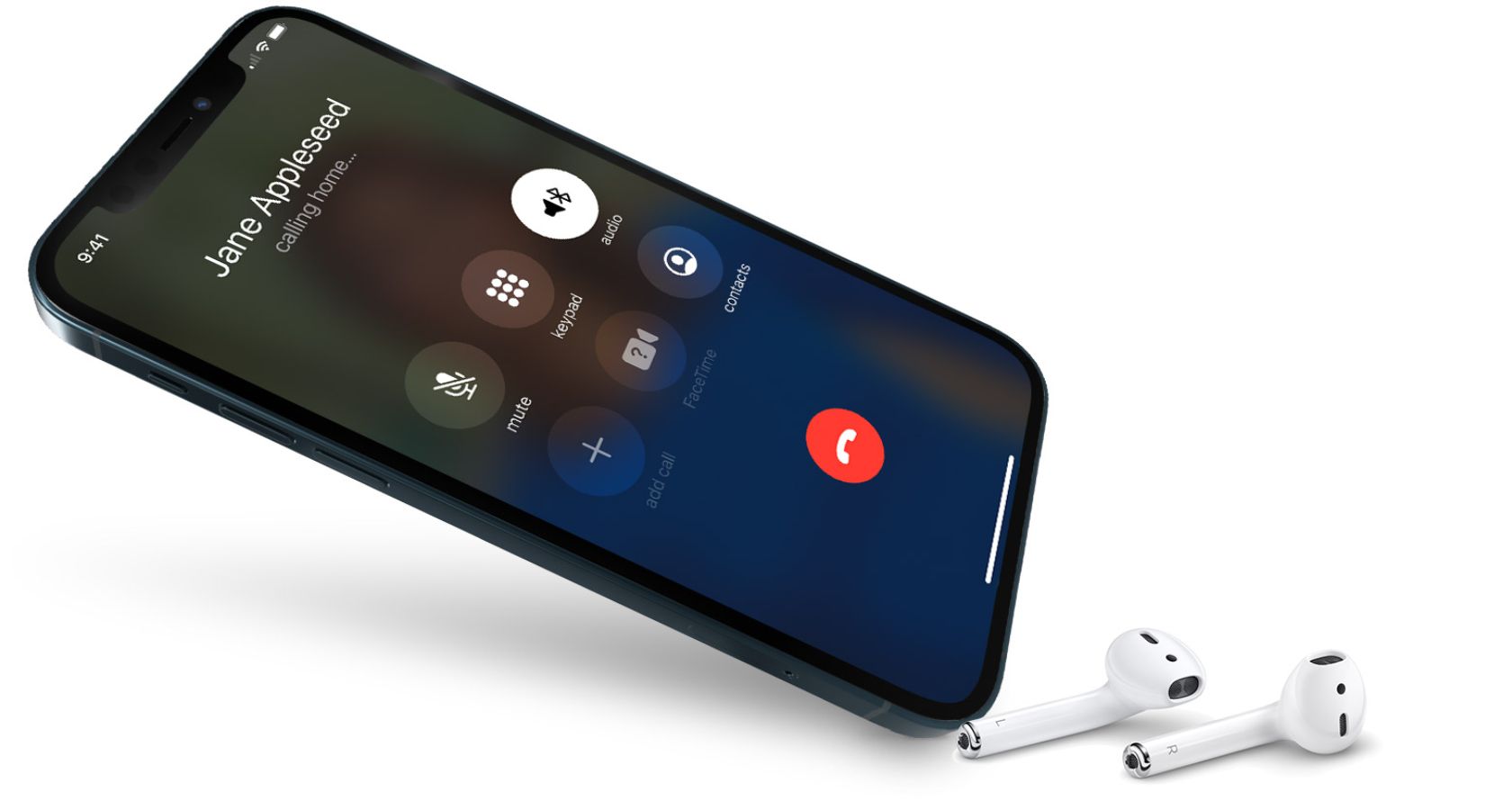 Автор зображення: Яблуко
Автор зображення: Яблуко
Якщо ви вже розмовляєте по телефону або спілкуєтеся через FaceTime і вирішите перейти в режим гучного зв’язку, ви можете легко зробити це кількома дотиками. Під час розмови торкніть «Аудіо», а потім торкніть ім’я HomePod, на який ви хочете перейти.
Завдяки магії Handoff ви також можете легко перемикатися між iPhone і HomePod. Щоб ініціювати Handoff, розташуйте свій iPhone трохи вище дисплея HomePod, а потім торкніть Transfer to HomePod.
Ваш HomePod — ідеальний гучномовець
Тепер, коли ви знаєте, як використовувати HomePod як пристрій гучного зв’язку, ви зможете справді розмовляти по гучному зв’язку під час наступної зустрічі чи спілкування з друзями.
Розумний динамік Apple також ідеально підходить для того, щоб залучити всіх членів вашої родини до спілкування з родичами — звичайно, після того, як ви привернете їхню увагу, використовуючи HomePod як домофон.

